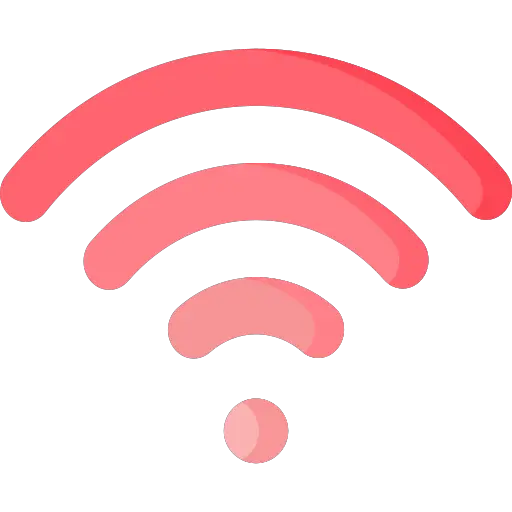
Vous souhaitez utiliser la connexion Wifi avec votre appareil photo Canon, mais vous ne savez pas comment faire ? En effet, il faut dans un premier temps réaliser quelques manipulations pour établir la connexion entre deux appareils. Or, cela peut sembler complexe. Mais ne vous inquiétez pas, dans cet article nous allons tout vous détailler. Ainsi vous découvrirez toutes les étapes pour créer une connexion Wifi entre un PC et un appareil photo. Cela vous permettra à terme de transférer plus simplement vos photos.
Activer le Wifi sur un appareil photo Canon :
Lorsque vous souhaitez transférer des photos de votre appareil photo Canon vers un PC, vous avez plusieurs possibilités, dont notamment la connexion Wifi. Cette dernière présente de nombreux avantages que nous vous détaillerons à la suite dans cet article. Mais pour pouvoir en bénéficier, vous devez réaliser plusieurs étapes au préalable. La première chose que nous vous suggérons de faire c’est d’activer les paramètres Wifi sur votre appareil photo Canon.
Notez que sur cet article nous traitons le sujet de la connexion Wifi. La connexion Bluetooth est elle aussi disponible sur certains appareils photos notamment en combinaison avec la connexion Wifi car elle est moins consommatrice en énergie. Si le sujet vous intéresse nous avons rédigé quelques articles à ce sujet :
- Connecter son appareil photo en Bluetooth
- Bluetooth sur un appareil photo Canon :
- Activer le Bluetooth sur un Nikon :
Régler les paramètres Wifi sur un appareil photo Canon :
Voici une première étape détaillée à réaliser sur votre appareil photo Canon pour que l’ordinateur puisse le reconnaître sur le réseau.
- Sur votre appareil photo Canon.
- Dirigez vous dans les Paramètres.
- Vous devez vous assurer que les paramètres Wifi sont en mode Act.
- Ensuite, sélectionnez la rubrique Connexion Wi-Fi/Bluetooth.
- Puis choisissez l’ordinateur pour établir une connexion avec ce dernier.
- Sur la fenêtre suivante, vous devrez appuyer sur l’option Ajouter périph pour connexion.
- Ensuite vous devrez noter sur une feuille le SSID ainsi que le mot de passe associé qui est propre à votre appareil photo.
Connecter l’ordinateur sur le réseaux de Wifi de l’appareil photo :
Sur votre ordinateur, vous devez vous rendre dans les paramètres réseaux Wifi. Par exemple sur Windows, il vous suffit de cliquer sur l’icône Wifi dans la barre des tâches. Ainsi vous pourrez consulter tout les réseaux disponibles. Sélectionnez le SSID précédemment noté de votre appareil Canon. Puis saisissez le mot de passe associé.
Cela aura pour effet de lancer une notification sur votre appareil photo. Il vous suffit de confirmer le lancement de la synchronisation en appuyant sur le bouton OK.
Connecter un appareil photo Canon à un PC via le Wifi :
Une fois que l’appareil photo et l’ordinateur sont connectés sur le même réseau Wifi. Vous allez devoir préparer votre ordinateur pour qu’il puisse communiquer des données avec l’appareil photo. Cela consiste à installer une application développée par la marque.
Dans le cas de Canon, il s’agit de l’application EOS Utiliy. Vous devez donc la télécharger (gratuitement) sur votre ordinateur. Nous vous conseillons comme toujours de vous rendre sur le site officiel Canon pour télécharger la bonne version sécurisée de l’application. Vous devrez sélectionner le modèle d’appareil photo que vous avez ainsi que le système d’exploitation de votre ordinateur. Il peut s’agir d’un Windows 10 ou 11 ou d’un Mac.
Notez que dans le cas de la connexion Wifi, il faut que votre ordinateur soit connecté à une box Wifi. Donc vous devez avoir un abonnement Internet par exemple chez Orange, SFR ou Bouygues.
Attention à ne pas confondre avec les applications mobiles destinées aux smartphones ou aux tablettes. Si vous souhaitez établir la connexion avec ce genre de périphérique, vous devrez vous orienter vers l’application Canon Camera Connect.
Comment connecter son appareil photo à EOS utility :
Dès que l’application EOS est disponible sur votre PC, vous pourrez associer l’appareil photo pour établir la connexion Wifi entre les deux. Il faudra pour cela que vous appuyez sur le bouton Association par Wi-fi/LAN puis sur le bouton Connecter. Là encore, vous devrez confirmer la manipulation sur votre appareil photo Canon en sélectionnant OK.
Maintenant la connexion Wifi est établie, vous pouvez transférer des photos sur le réseau.
Quels sont les avantages de la connexion Wifi sur un appareil photo Canon ?
A présent vous vous demandez peut-être si ça vaut la peine de réaliser toutes les étapes détaillées ci-dessus. La réponse est oui. La connexion Wifi a de nombreux avantages. Tout d’abord, cette connexion vous permet de transférer des photos automatiquement sur d’autres supports connectés. Donc cela vous permet de les trier plus facilement. Et cela vous garantit de ne pas perdre de clichés. D’autres part, vous pourrez partager rapidement vos prises en les envoyant par mail ou en les postant sur vos réseaux sociaux comme Instagram, Facebook …
Ensuite, un autre point important est que vous pourrez piloter votre PC depuis votre ordinateur. Ainsi cela vous permet de bien positionner votre appareil photo et de faire les réglages via l’application sans toucher à l’appareil.
Enfin la connexion vous permettra de bénéficier des dernières mises à jour micrologicielles. Vous n’aurez plus à télécharger ces dernières sur le site du constructeur… Or, cela est important car elles vous permettent de réduire le nombre de bugs …
Pour conclure : établir une connexion Wifi entre un appareil photo Canon et un PC se réalise en plusieurs étapes. Cependant cette manipulation n’est nécessaire que la première fois. Or, comme nous l’avons vu dans cet article, la connexion sans fil présente un certain nombre d’avantages.







